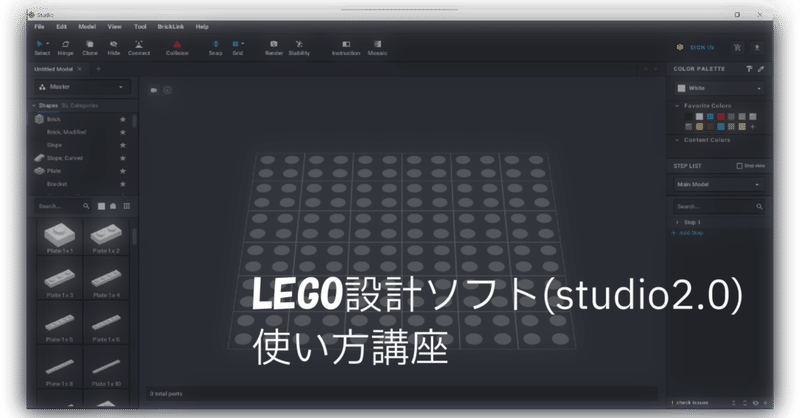
【LEGO設計ソフト使い方講座】 Part3 ~studioの基本機能2~ by autumn
こんにちは、autumnです。
今回はstudioの基本的な操作方法のうち、前回紹介しなかったものを紹介していきます。
「studioって何?」「studioのダウンロード方法が分からない」という方はPart1から、「パーツを操作画面に置く方法がわからない!」「スタート画面どうなってんの?」というかたはPart2のほうからご覧になってください。
それでは、解説していきましょう。まず、操作部に置いたオブジェクトの操作する方法です。実際に試しながら読んでいただけるとわかりやすいと思います。また、少し説明が分かりにくくなっているところもありますので、もしわからなければLEGO同好会公式ツイッターのDM等に質問いただければ、お答えいたします。
※ここでは基本的にマウス操作を前提として、使い方を表記します。トラックパッドでの操作方法はここで紹介する内容を参考にしつつ、試してみてください。
・視点を回転させる方法
マウスを右クリックしながら動かします
・視野を移動させる方法
方法1:ShiftキーまたはSpaceキーを押しながら、右または左クリックをしながら、マウスを動かします。
方法2:マウスホイールを押しながら、マウスを動かします。
・視点を近づけたり遠ざけたりする方法
マウスホイールを回します。
・オブジェクトの向きを変える方法
向きを変えたいものを選択して、キーボードの↑↓→←のキーを押します。
・オブジェクトを上下左右に動かす方法
普通にマウス操作で動かしてもよいが、キーボードを使ってショートカットできるWで上に、Sで下にDで右にAで左に動きます。動く幅に関しては、gridと書かれているところが画面上側にあるので、それでクリックすることで変更することができます。

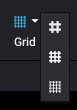
どれを選ぶとどれだけ動くかなどは、自分で操作して確かめてみてください(説明するのめんどくさい...)
・オブジェクトを削除する方法
方法1:削除したいパーツたちを選択して、DeleteキーまたはBackspaceキーを押します。
方法2:パーツたちを選択してマウスを右クリックすると表示されるメニューからcutまたはDeleteを選択します。
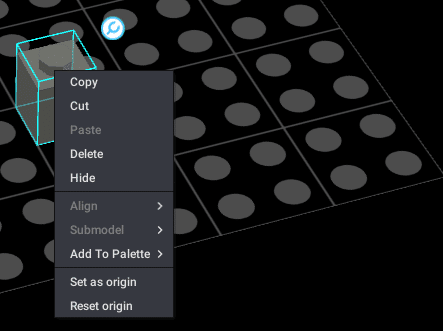
・パーツたちをコピーする方法
上のメニューバーからCopyをクリックします。するとcopyモードになり、クリックしたものや選択したものが、コピーされます。CopyモードはキーボードのCを打鍵することで帰ることができます。コピーモードをやめて、普段のselectモードにしたいときはVを打鍵するか、メニューバーのselectを選んでください。
・パーツたちを一時的に隠す方法
もともとの状態だと見えづらく、作業がしづらいところの作業を行うときに、周りのパーツを一時的に見えない状態にして、作業することがあります。
そのときはメニューバーからHideを選択するか、Lを打鍵してください。すると、hideモードになり、クリックしたパーツや選択した部分のパーツは隠されます。
・パーツたちを左右対称にコピーする方法
まず、selectモードで普通に、パーツたちを選択してください。
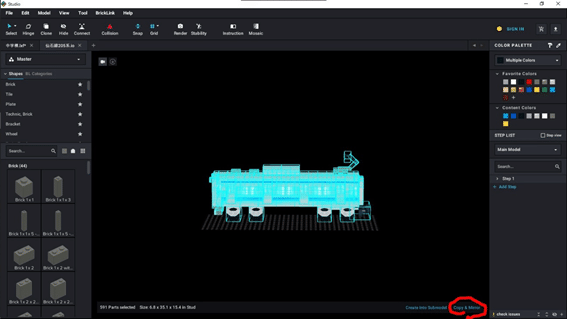
すると上の写真のようになります。ここで、上の赤い丸で囲まれたCopy & Mirrorをクリックしてください。すると、選択したものを左右対称にコピーすることができます。
。二つ別々で設計したものをくっつけるとき
設計をするときに、PCを快適に動かして設計できるように、いくつかに分けて設計するよぅなことがあります。それらをくっつけるときに便利なのが、Connectという機能です。これを使うには、Selectモードで、くっつけたい片方を選択してから、上のメニューバーでConnectをクリックして、connectモードにします。その状態で、作品の近くにポインターを持っていきます。すると下の写真のようにたくさんの点が表示されると思います。
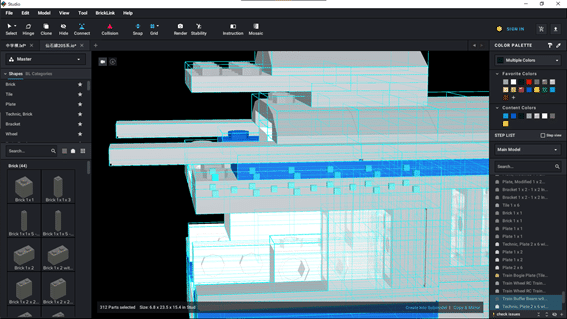
これは、ポインターの触れているパーツの上側の突起と下側のへこみがすべて表示されています。ここで、この選択しているものとくっつけたいものがくっつくパーツ上側の突起か下側のへこみを選択します。
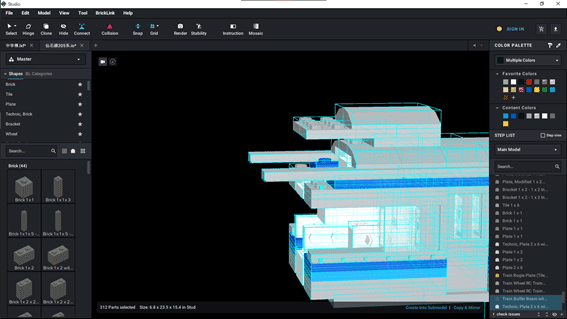
すると写真のように点がひとつだけ残ります。この点の表す、パーツの突起(またはへこみ)と接続する側のほうにポインターを持っていきましょう。
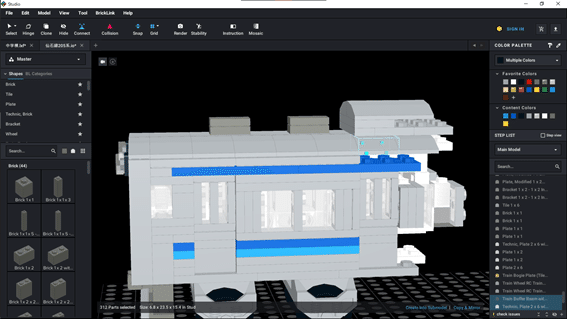
すると、上の写真のようにポインターの触れているパーツで、前の工程で突起を選択したならへこみが、へこみを選択したなら突起が表示されます。ここで前の工程で選択した突起(またはへこみ)と接続するへこみ(または突起)を選択してください。すると、二つの部分がくっつきます。まぁ文章の説明だけだとかなりわかりにくいと思いますので、ぜひ試してみてください。
今回は以上です。続きも書くと思うので是非読んでみてください。
ありがとうございました。
続きはこちら!
この記事が気に入ったらサポートをしてみませんか?
